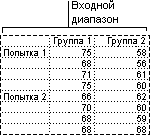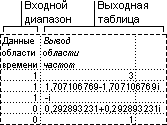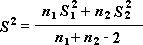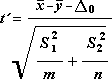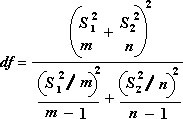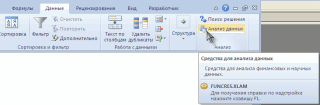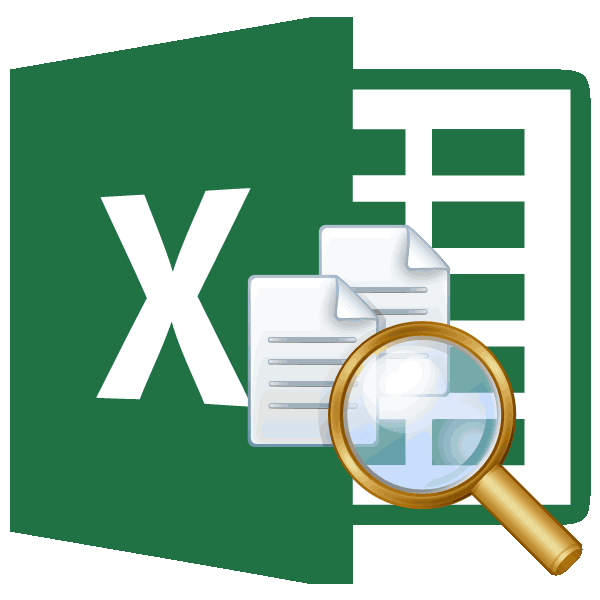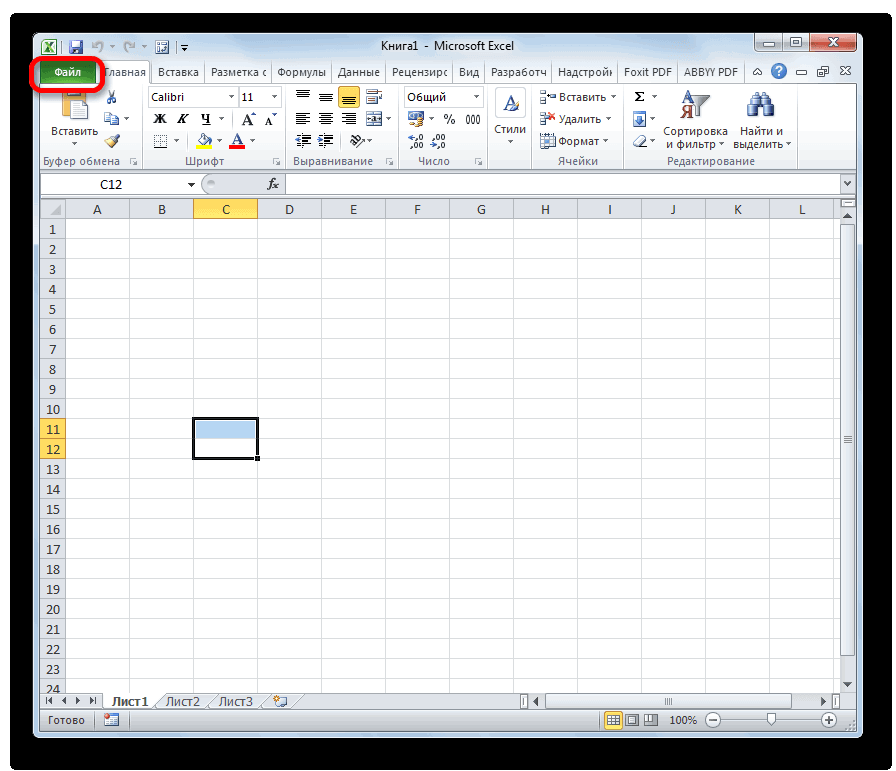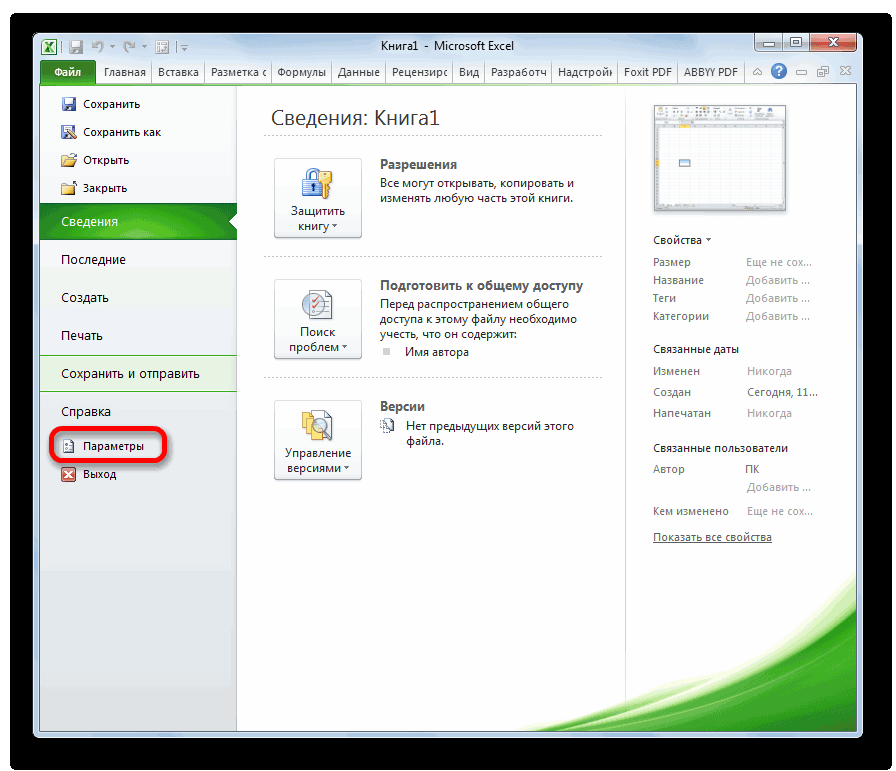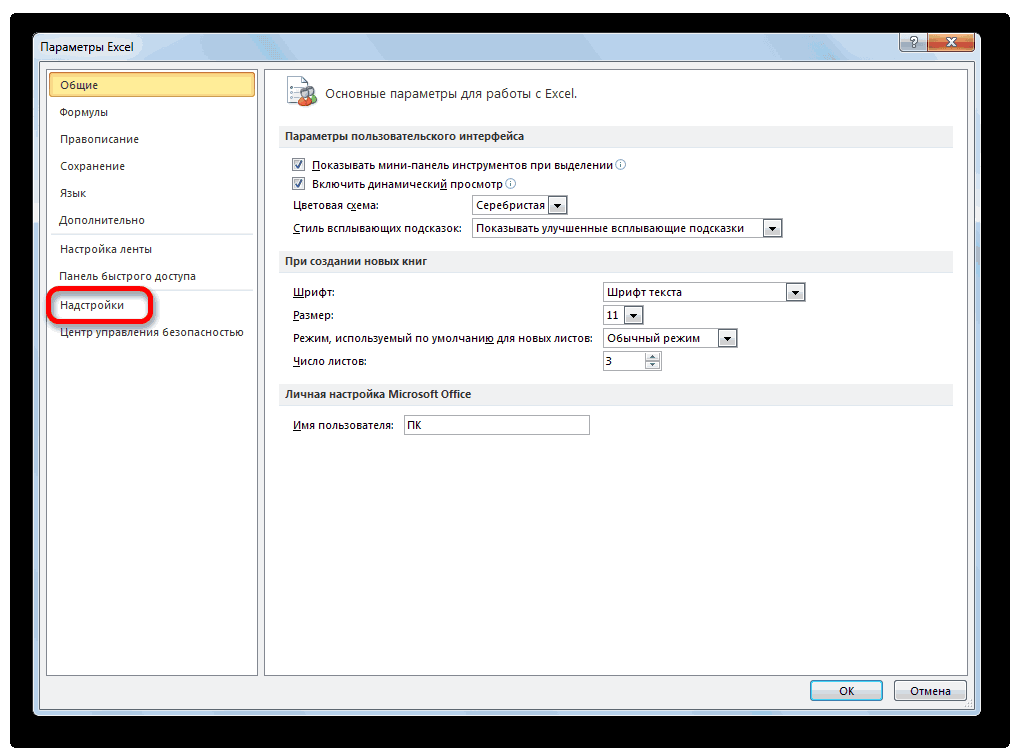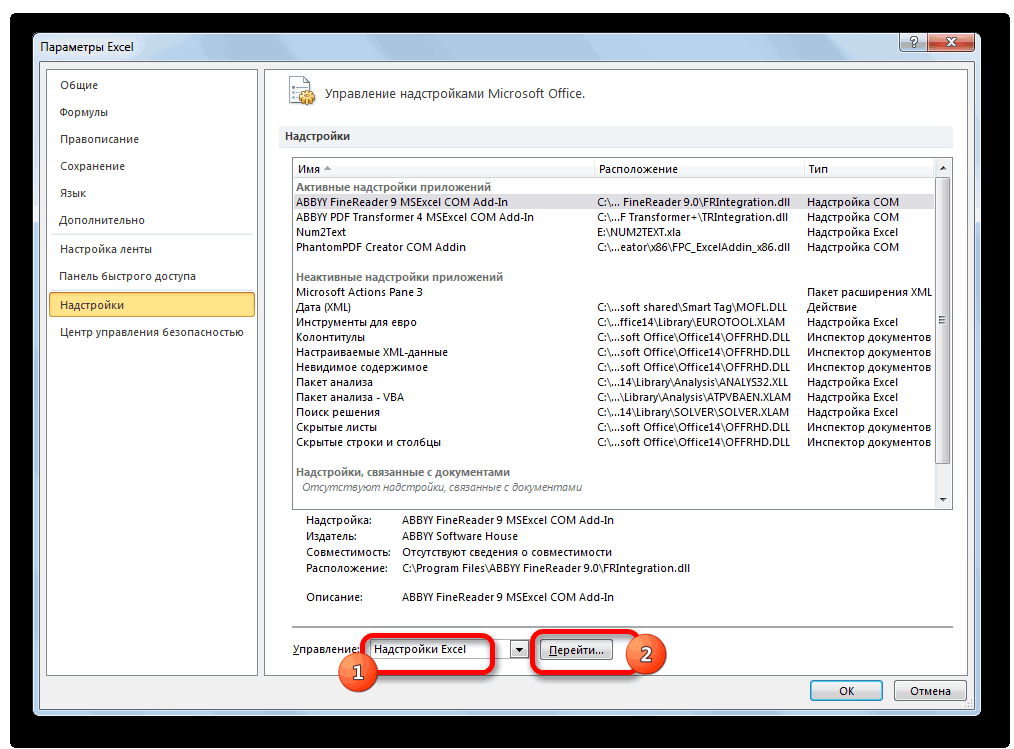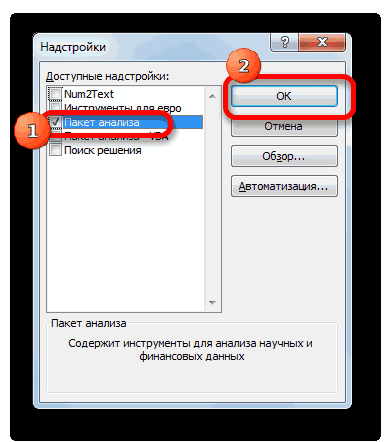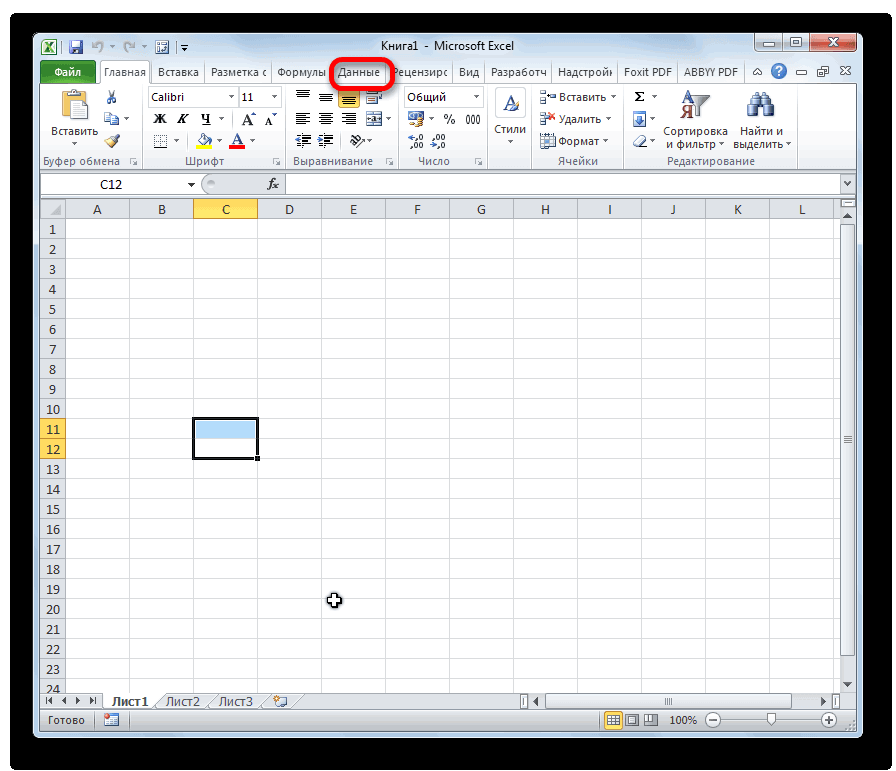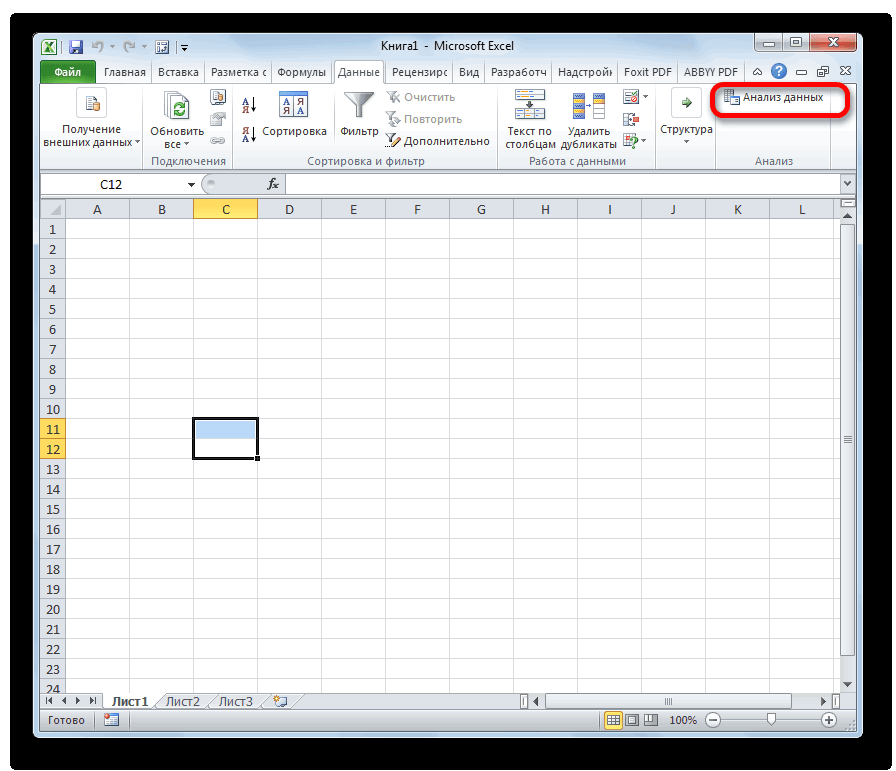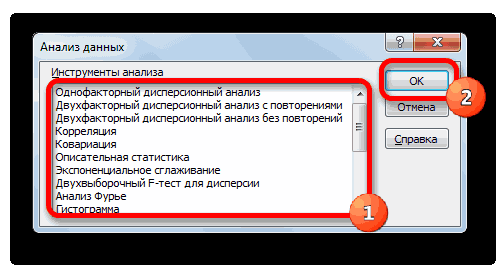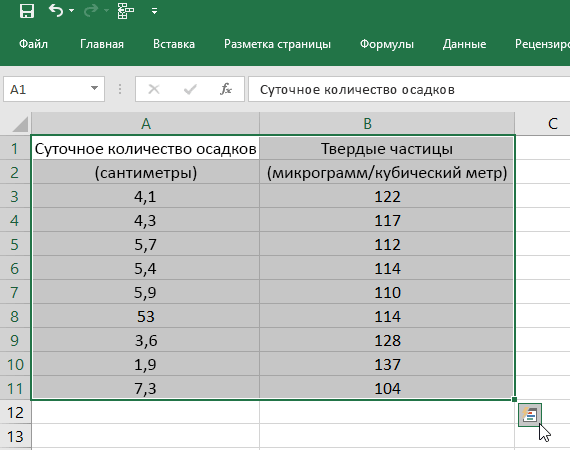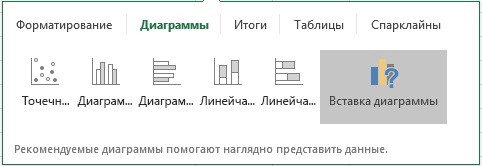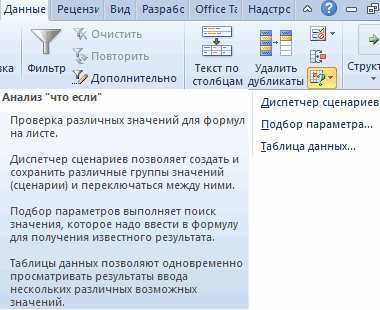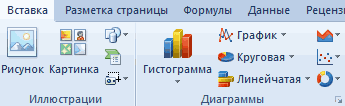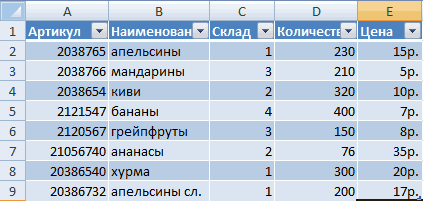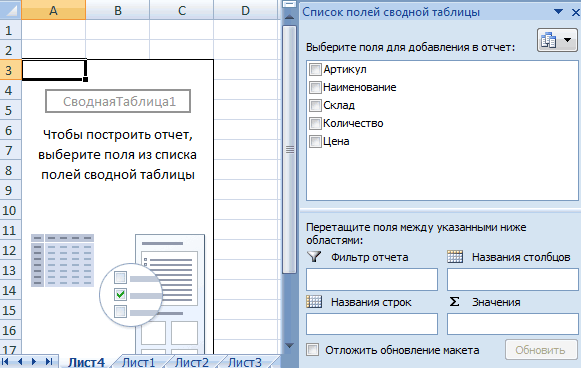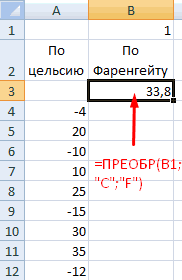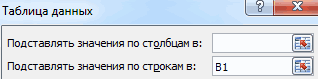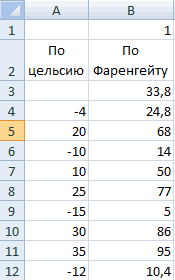Excel для Microsoft 365 Excel для Microsoft 365 для Mac Excel 2021 Excel 2021 для Mac Excel 2019 Excel 2019 для Mac Excel 2016 Excel 2016 для Mac Excel 2013 Excel 2010 Excel 2007 Еще…Меньше
Если вам нужно разработать сложный статистический или инженерный анализ, вы можете сэкономить время и этапы с помощью этого средства. Вы предоставляете данные и параметры для каждого анализа, а средство использует соответствующие статистические или инженерные функции для вычисления и отображения результатов в выходной таблице. Некоторые средства создают диаграммы в дополнение к выходным таблицам.
Функции анализа данных можно применять только на одном листе. Если анализ данных проводится в группе, состоящей из нескольких листов, то результаты будут выведены на первом листе, на остальных листах будут выведены пустые диапазоны, содержащие только форматы. Чтобы провести анализ данных на всех листах, повторите процедуру для каждого листа в отдельности.
Ниже описаны инструменты, включенные в пакет анализа. Для доступа к ним нажмите кнопкуАнализ данных в группе Анализ на вкладке Данные. Если команда Анализ данных недоступна, необходимо загрузить надстройку «Пакет анализа».
-
Откройте вкладку Файл, нажмите кнопку Параметры и выберите категорию Надстройки.
-
В раскрывающемся списке Управление выберите пункт Надстройки Excel и нажмите кнопку Перейти.
Если вы используете Excel для Mac, в строке меню откройте вкладку Средства и в раскрывающемся списке выберите пункт Надстройки для Excel.
-
В диалоговом окне Надстройки установите флажок Пакет анализа, а затем нажмите кнопку ОК.
-
Если Пакет анализа отсутствует в списке поля Доступные надстройки, нажмите кнопку Обзор, чтобы выполнить поиск.
-
Если выводится сообщение о том, что пакет анализа не установлен на компьютере, нажмите кнопку Да, чтобы установить его.
-
Примечание: Чтобы включить Visual Basic для приложений (VBA) для надстройки «Надстройка анализа», вы можете загрузить надстройку VBA так же, как и надстройку «Надстройка анализа». В поле Доступные надстройки выберите «Надстройка анализа — VBA».
Существует несколько видов дисперсионного анализа. Нужный вариант выбирается с учетом числа факторов и имеющихся выборок из генеральной совокупности.
Однофакторный дисперсионный анализ
Этот инструмент выполняет простой анализ дисперсии данных для двух или более выборок. Анализ дает проверку гипотезы о том, что каждая выборка взята из одного и того же распределения вероятности на основе альтернативной гипотезы о том, что для всех выборок распределение вероятности не одно и то же. Если есть только два примера, можно использовать функцию T.ТЕСТ. В более чем двух примерах нет удобного обобщения T.ВМЕСТОэтого можно использовать модель Anova для одного фактора.
Двухфакторный дисперсионный анализ с повторениями
Этот инструмент анализа применяется, если данные можно систематизировать по двум параметрам. Например, в эксперименте по измерению высоты растений последние обрабатывали удобрениями от различных изготовителей (например, A, B, C) и содержали при различной температуре (например, низкой и высокой). Таким образом, для каждой из 6 возможных пар условий {удобрение, температура}, имеется одинаковый набор наблюдений за ростом растений. С помощью этого дисперсионного анализа можно проверить следующие гипотезы:
-
Извлечены ли данные о росте растений для различных марок удобрений из одной генеральной совокупности. Температура в этом анализе не учитывается.
-
Извлечены ли данные о росте растений для различных уровней температуры из одной генеральной совокупности. Марка удобрения в этом анализе не учитывается.
Извлечены ли шесть выборок, представляющих все пары значений {удобрение, температура}, используемые для оценки влияния различных марок удобрений (для первого пункта в списке) и уровней температуры (для второго пункта в списке), из одной генеральной совокупности. Альтернативная гипотеза предполагает, что влияние конкретных пар {удобрение, температура} превышает влияние отдельно удобрения и отдельно температуры.
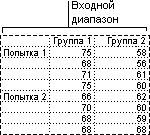
Двухфакторный дисперсионный анализ без повторений
Этот инструмент анализа применяется, если данные можно систематизировать по двум параметрам, как в случае двухфакторного дисперсионного анализа с повторениями. Однако в таком анализе предполагается, что для каждой пары параметров есть только одно измерение (например, для каждой пары параметров {удобрение, температура} из предыдущего примера).
Функции CORREL и PEARSON вычисляют коэффициент корреляции между двумя переменными измерения, если для каждой переменной наблюдаемы измерения по каждому из N-объектов. (Любые отсутствующие наблюдения по любой теме вызывают игнорирование в анализе.) Средство анализа корреляции особенно удобно использовать, если для каждого субъекта N имеется более двух переменных измерения. Она содержит выходную таблицу — матрицу корреляции, которая показывает значение CORREL (или PEARSON),примененного к каждой из возможных пар переменных измерения.
Коэффициент корреляции, как и ковариана, — это мера степени, в которой две единицы измерения «различаются». В отличие от ковариации коэффициент корреляции масштабирован таким образом, что его значение не зависит от единиц измерения, выраженных в двух переменных измерения. (Например, если двумя переменными измерения являются вес и высота, то значение коэффициента корреляции не изменяется, если вес преобразуется из фунта в фунты.) Значение любого коэффициента корреляции должно быть включительно от -1 до +1 включительно.
Корреляционный анализ дает возможность установить, ассоциированы ли наборы данных по величине, т. е. большие значения из одного набора данных связаны с большими значениями другого набора (положительная корреляция) или наоборот, малые значения одного набора связаны с большими значениями другого (отрицательная корреляция), или данные двух диапазонов никак не связаны (нулевая корреляция).
Средства корреляции и коварианс могут использоваться в одном и том же параметре, если у вас есть N различных переменных измерения, наблюдаемые для набора людей. Каждый из инструментов корреляции и ковариции дает выходную таблицу — матрицу, которая показывает коэффициент корреляции или коварианс между каждой парой переменных измерения соответственно. Разница заключается в том, что коэффициенты корреляции масштабироваться в зависимости от -1 и +1 включительно. Соответствующие ковариансы не масштабироваться. Коэффициент корреляции и коварианс — это показатели степени, в которой две переменные «различаются».
Инструмент Ковариана вычисляет значение функции КОВАРИАНА. P для каждой пары переменных измерения. (Прямое использование КОВАРИАНА. P вместо ковариана является разумной альтернативой, если есть только две переменные измерения, то есть N=2.) Запись в диагонали выходной таблицы средства Коварица в строке i, столбце i — коварианс i-й переменной измерения. Это только дисперсия по численности населения для этой переменной, вычисляемая функцией ДИСПЕРС.P.
Ковариационный анализ дает возможность установить, ассоциированы ли наборы данных по величине, то есть большие значения из одного набора данных связаны с большими значениями другого набора (положительная ковариация) или наоборот, малые значения одного набора связаны с большими значениями другого (отрицательная ковариация), или данные двух диапазонов никак не связаны (ковариация близка к нулю).
Инструмент анализа «Описательная статистика» применяется для создания одномерного статистического отчета, содержащего информацию о центральной тенденции и изменчивости входных данных.
Инструмент анализа «Экспоненциальное сглаживание» применяется для предсказания значения на основе прогноза для предыдущего периода, скорректированного с учетом погрешностей в этом прогнозе. При анализе используется константа сглаживания a, величина которой определяет степень влияния на прогнозы погрешностей в предыдущем прогнозе.
Примечание: Для константы сглаживания наиболее подходящими являются значения от 0,2 до 0,3. Эти значения показывают, что ошибка текущего прогноза установлена на уровне от 20 до 30 процентов ошибки предыдущего прогноза. Более высокие значения константы ускоряют отклик, но могут привести к непредсказуемым выбросам. Низкие значения константы могут привести к большим промежуткам между предсказанными значениями.
Двухвыборочный F-тест применяется для сравнения дисперсий двух генеральных совокупностей.
Например, можно использовать F-тест по выборкам результатов заплыва для каждой из двух команд. Это средство предоставляет результаты сравнения нулевой гипотезы о том, что эти две выборки взяты из распределения с равными дисперсиями, с гипотезой, предполагающей, что дисперсии различны в базовом распределении.
С помощью этого инструмента вычисляется значение f F-статистики (или F-коэффициент). Значение f, близкое к 1, показывает, что дисперсии генеральной совокупности равны. В таблице результатов, если f < 1, «P(F <= f) одностороннее» дает возможность наблюдения значения F-статистики меньшего f при равных дисперсиях генеральной совокупности и F критическом одностороннем выдает критическое значение меньше 1 для выбранного уровня значимости «Альфа». Если f > 1, «P(F <= f) одностороннее» дает возможность наблюдения значения F-статистики большего f при равных дисперсиях генеральной совокупности и F критическом одностороннем дает критическое значение больше 1 для «Альфа».
Инструмент «Анализ Фурье» применяется для решения задач в линейных системах и анализа периодических данных на основе метода быстрого преобразования Фурье (БПФ). Этот инструмент поддерживает также обратные преобразования, при этом инвертирование преобразованных данных возвращает исходные данные.
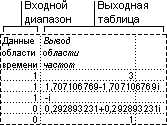
Инструмент «Гистограмма» применяется для вычисления выборочных и интегральных частот попадания данных в указанные интервалы значений. При этом рассчитываются числа попаданий для заданного диапазона ячеек.
Например, можно получить распределение успеваемости по шкале оценок в группе из 20 студентов. Таблица гистограммы состоит из границ шкалы оценок и групп студентов, уровень успеваемости которых находится между самой нижней границей и текущей границей. Наиболее часто встречающийся уровень является модой диапазона данных.
Совет: В Excel 2016 теперь можно создавать гистограммы и диаграммы Парето.
Инструмент анализа «Скользящее среднее» применяется для расчета значений в прогнозируемом периоде на основе среднего значения переменной для указанного числа предшествующих периодов. Скользящее среднее, в отличие от простого среднего для всей выборки, содержит сведения о тенденциях изменения данных. Этот метод может использоваться для прогноза сбыта, запасов и других тенденций. Расчет прогнозируемых значений выполняется по следующей формуле:
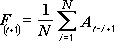
где
-
N — число предшествующих периодов, входящих в скользящее среднее;
-
A
j — фактическое значение в момент времени j; -
F
j — прогнозируемое значение в момент времени j.
Инструмент «Генерация случайных чисел» применяется для заполнения диапазона случайными числами, извлеченными из одного или нескольких распределений. С помощью этой процедуры можно моделировать объекты, имеющие случайную природу, по известному распределению вероятностей. Например, можно использовать нормальное распределение для моделирования совокупности данных по росту людей или использовать распределение Бернулли для двух вероятных исходов, чтобы описать совокупность результатов бросания монеты.
Средство анализа Ранг и процентиль создает таблицу, которая содержит порядковую и процентную ранг каждого значения в наборе данных. Можно проанализировать относительное положение значений в наборе данных. В этом средстве используются функции РАНГ. EQ и PERCENTRANK. INC. Если вы хотите учитывать связанные значения, используйте РАНГ. Функция EQ, которая обрабатывает связанные значения как имеющие одинаковый ранг или использует РАНГ.Функция AVG, которая возвращает средний ранг связанных значений.
Инструмент анализа «Регрессия» применяется для подбора графика для набора наблюдений с помощью метода наименьших квадратов. Регрессия используется для анализа воздействия на отдельную зависимую переменную значений одной или нескольких независимых переменных. Например, на спортивные качества атлета влияют несколько факторов, включая возраст, рост и вес. Можно вычислить степень влияния каждого из этих трех факторов по результатам выступления спортсмена, а затем использовать полученные данные для предсказания выступления другого спортсмена.
В средстве регрессии используется функция LINEST.
Инструмент анализа «Выборка» создает выборку из генеральной совокупности, рассматривая входной диапазон как генеральную совокупность. Если совокупность слишком велика для обработки или построения диаграммы, можно использовать представительную выборку. Кроме того, если предполагается периодичность входных данных, то можно создать выборку, содержащую значения только из отдельной части цикла. Например, если входной диапазон содержит данные для квартальных продаж, создание выборки с периодом 4 разместит в выходном диапазоне значения продаж из одного и того же квартала.
Двухвыборочный t-тест проверяет равенство средних значений генеральной совокупности по каждой выборке. Три вида этого теста допускают следующие условия: равные дисперсии генерального распределения, дисперсии генеральной совокупности не равны, а также представление двух выборок до и после наблюдения по одному и тому же субъекту.
Для всех трех средств, перечисленных ниже, значение t вычисляется и отображается как «t-статистика» в выводимой таблице. В зависимости от данных это значение t может быть отрицательным или неотрицательным. Если предположить, что средние генеральной совокупности равны, при t < 0 «P(T <= t) одностороннее» дает вероятность того, что наблюдаемое значение t-статистики будет более отрицательным, чем t. При t >=0 «P(T <= t) одностороннее» делает возможным наблюдение значения t-статистики, которое будет более положительным, чем t. «t критическое одностороннее» дает пороговое значение, так что вероятность наблюдения значения t-статистики большего или равного «t критическое одностороннее» равно «Альфа».
«P(T <= t) двустороннее» дает вероятность наблюдения значения t-статистики, по абсолютному значению большего, чем t. «P критическое двустороннее» выдает пороговое значение, так что значение вероятности наблюдения значения t- статистики, по абсолютному значению большего, чем «P критическое двустороннее», равно «Альфа».
Парный двухвыборочный t-тест для средних
Парный тест используется, когда имеется естественная парность наблюдений в выборках, например, когда генеральная совокупность тестируется дважды — до и после эксперимента. Этот инструмент анализа применяется для проверки гипотезы о различии средних для двух выборок данных. В нем не предполагается равенство дисперсий генеральных совокупностей, из которых выбраны данные.
Примечание: Одним из результатов теста является совокупная дисперсия (совокупная мера распределения данных вокруг среднего значения), вычисляемая по следующей формуле:
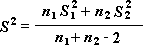
Двухвыборочный t-тест с одинаковыми дисперсиями
Этот инструмент анализа выполняет t-тест для двух образцов учащихся. В этой форме t-test предполагается, что два набора данных поступили из распределения с одинаковыми дисперсиями. Его называют гомике t-тестом. Этот t-тест можно использовать для определения вероятности того, что эти две выборки взяты из распределения с равными средствами распределения.
Двухвыборочный t-тест с различными дисперсиями
Этот инструмент анализа выполняет t-тест для двух образцов учащихся. В этой форме t-test предполагается, что два набора данных были полученными из распределения с неравными дисперсиями. Его называют гетероскестическими t-тестами. Как и в предыдущем примере с равными дисперсиями, этот t-тест можно использовать для определения вероятности того, что эти две выборки взяты из распределения с равными средствами распределения. Этот тест можно использовать, если в двух примерах есть отдельные объекты. Используйте тест Парный, описанный в примере, если существует один набор тем и две выборки представляют измерения по каждой теме до и после обработки.
Для определения тестовой величины t используется следующая формула.
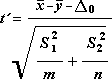
Следующая формула используется для вычисления степеней свободы (df). Так как результат вычисления обычно не является integer, значение df округлится до ближайшего другого, чтобы получить критическое значение из таблицы t. Функция Excel T .Test использует вычисляемую величину df без округлений, так как можно вычислить значение для T.ТЕСТ с неинтегрированной df. Из-за этих разных подходов к определению степеней свободы результаты T.Тест и этот t-тест будут отличаться в случае неравных дисперсий.
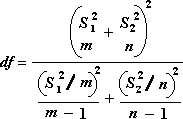
Z-тест. Средство анализа «Две выборки для середины» выполняет два примера z-теста для средств со известными дисперсиями. Этот инструмент используется для проверки гипотезы NULL о том, что между двумя значениями численности населения нет различий между односторонними или двухбокльными альтернативными гипотезами. Если дисперсии не известны, функция Z .Вместо этого следует использовать тест.
При использовании этого инструмента следует внимательно просматривать результат. «P(Z <= z) одностороннее» на самом деле есть P(Z >= ABS(z)), вероятность z-значения, удаленного от 0 в том же направлении, что и наблюдаемое z-значение при одинаковых средних значениях генеральной совокупности. «P(Z <= z) двустороннее» на самом деле есть P(Z >= ABS(z) или Z <= -ABS(z)), вероятность z-значения, удаленного от 0 в том же направлении, что и наблюдаемое z-значение при одинаковых средних значениях генеральной совокупности. Двусторонний результат является односторонним результатом, умноженным на 2. Инструмент «z-тест» можно также применять для гипотезы об определенном ненулевом значении разницы между двумя средними генеральных совокупностей. Например, этот тест можно использовать для определения разницы выступлений на соревнованиях двух автомобилей разных марок.
Дополнительные сведения
Вы всегда можете задать вопрос специалисту Excel Tech Community или попросить помощи в сообществе Answers community.
См. также
Создание гистограммы в Excel 2016
Создание диаграммы Парето в Excel 2016
Загрузка средства анализа в Excel
Инженерные функции (справка)
Общие сведения о формулах в Excel
Рекомендации, позволяющие избежать появления неработающих формул
Поиск ошибок в формулах
Сочетания клавиш и горячие клавиши в Excel
Функции Excel (по алфавиту)
Функции Excel (по категориям)
Нужна дополнительная помощь?
Содержание
- Включение блока инструментов
- Активация
- Запуск функций группы «Анализ данных»
- Вопросы и ответы
Программа Excel – это не просто табличный редактор, но ещё и мощный инструмент для различных математических и статистических вычислений. В приложении имеется огромное число функций, предназначенных для этих задач. Правда, не все эти возможности по умолчанию активированы. Именно к таким скрытым функциям относится набор инструментов «Анализ данных». Давайте выясним, как его можно включить.
Включение блока инструментов
Чтобы воспользоваться возможностями, которые предоставляет функция «Анализ данных», нужно активировать группу инструментов «Пакет анализа», выполнив определенные действия в настройках Microsoft Excel. Алгоритм этих действий практически одинаков для версий программы 2010, 2013 и 2016 года, и имеет лишь незначительные отличия у версии 2007 года.
Активация
- Перейдите во вкладку «Файл». Если вы используете версию Microsoft Excel 2007, то вместо кнопки «Файл» нажмите значок Microsoft Office в верхнем левом углу окна.
- Кликаем по одному из пунктов, представленных в левой части открывшегося окна – «Параметры».
- В открывшемся окне параметров Эксель переходим в подраздел «Надстройки» (предпоследний в списке в левой части экрана).
- В этом подразделе нас будет интересовать нижняя часть окна. Там представлен параметр «Управление». Если в выпадающей форме, относящейся к нему, стоит значение отличное от «Надстройки Excel», то нужно изменить его на указанное. Если же установлен именно этот пункт, то просто кликаем на кнопку «Перейти…» справа от него.
- Открывается небольшое окно доступных надстроек. Среди них нужно выбрать пункт «Пакет анализа» и поставить около него галочку. После этого, нажать на кнопку «OK», расположенную в самом верху правой части окошка.
После выполнения этих действий указанная функция будет активирована, а её инструментарий доступен на ленте Excel.
Запуск функций группы «Анализ данных»
Теперь мы можем запустить любой из инструментов группы «Анализ данных».
- Переходим во вкладку «Данные».
- В открывшейся вкладке на самом правом краю ленты располагается блок инструментов «Анализ». Кликаем по кнопке «Анализ данных», которая размещена в нём.
- После этого запускается окошко с большим перечнем различных инструментов, которые предлагает функция «Анализ данных». Среди них можно выделить следующие возможности:
- Корреляция;
- Гистограмма;
- Регрессия;
- Выборка;
- Экспоненциальное сглаживание;
- Генератор случайных чисел;
- Описательная статистика;
- Анализ Фурье;
- Различные виды дисперсионного анализа и др.
Выбираем ту функцию, которой хотим воспользоваться и жмем на кнопку «OK».
Работа в каждой функции имеет свой собственный алгоритм действий. Использование некоторых инструментов группы «Анализ данных» описаны в отдельных уроках.
Урок: Корреляционный анализ в Excel
Урок: Регрессионный анализ в Excel
Урок: Как сделать гистограмму в Excel
Как видим, хотя блок инструментов «Пакет анализа» и не активирован по умолчанию, процесс его включения довольно прост. В то же время, без знания четкого алгоритма действий вряд ли у пользователя получится быстро активировать эту очень полезную статистическую функцию.
Еще статьи по данной теме:
Помогла ли Вам статья?
При выполнении сложных аналитических задач по статистике (к примеру, корреляционного и дисперсионног…
При выполнении сложных аналитических задач по статистике (к примеру, корреляционного и дисперсионного анализа, расчетов по алгоритму Фурье, создания прогностической модели) пользователи часто интересуются, как добавить анализ данных в Excel. Обозначенный пакет функций предоставляет разносторонний аналитический инструментарий, полезный в ряде профессиональных сфер. Но он не относится к инструментам, включенным в Эксель по умолчанию и отображающимся на ленте. Выясним, как включить анализ данных в Excel 2007, 2010, 2013.
Для Excel 2010, 2013
Рассмотрим анализ данных в Excel: как включить и чем будет отличаться процедура активации для других версий. В большинстве вариантов программы процедура выполняется одинаково. Поэтому последовательность действий, изложенная в разделе, подходит для большинства версий, в том числе для выпусков 2013 и 2016 годов.
Включение блока инструментов
Рассматриваемый пакет относится к категории надстроек, то есть сложных аналитических дополнений. Соответственно, для включения пакета переходим в меню надстроек. Эта процедура выполняется следующим образом:
- зайдите во вкладку «Файл», расположенную в верхней части ленты интерфейса;
- с левой стороны открывающегося меню найдите раздел «Параметры Эксель» и кликните по нему;
- просмотрите левую часть окошка, откройте категорию надстроек (вторая снизу в списке), выберите соответствующий пункт;
- в выпавшем диалоговом меню найдите пункт «Управление», кликните по нему мышью;
- клик вызовет на экран диалоговое окно, выберите раздел надстроек, если выставлено значение, отличное от «Надстройки Excel», поменяйте его на обозначенное;
- нажмите на экранную кнопку «Перейти» в разделе надстроек. В правой части выпадет список надстроек, которые устанавливает программа.
Активация
Рассмотрим, как активировать аналитические функции, предоставляемые надстройкой пакета:
- В перечне надстроек, выпавшем после последовательного выполнения предыдущих операций, пользователю надлежит поставить знак птички напротив раздела «Пакет анализа».
- Выбрав активацию пакета, необходимо нажать клавишу «Ок», расположенную в верхней правой части диалогового окна.
- После нажатия кнопки пакет появляется на ленте функций. Для получения доступа к нему в интерфейсе программы выбирается вкладка «Данные». В правой части меню «Раздел анализа». Там пользователь найдет иконку опции «Анализ данных».
Запуск функций группы «Анализ данных»
Аналитический пакет оперирует большим набором инструментов, оптимизирующих решение статистических задач. Некоторые из числа:
- операции с выборками;
- построение гистограммы – разновидности столбчатой диаграммы, демонстрирующей разброс разных значений некоторого параметра в виде столбцов, площади которых соотносятся друг с другом так же, как удельные веса разных групп в рассмотренной выборе;
- генерация случайных чисел;
- порядковое и процентное ранжирование;
- вариации регрессионного, дисперсионного, корреляционного, ковариационного анализа;
- анализ по алгоритму Фурье;
- экспоненциальное сглаживание – метод математических преобразований, преследующих цель выявления некоторого тренда или тенденции во временном ряду. Метод применяется для построения прогнозов.
Чтобы применить ту или иную опцию, действуют по нижеприведенному алгоритму:
- Нажать на кнопку анализа на ленте.
- Кликнуть по названию необходимой пользователю функции.
- Нажать клавишу «Ок», находящуюся рядом с правым верхним углом окошка.
- В диалоговом окне указать массивы данных, используемые для решения текущей задачи.
Функции, входящие в пакет, рассчитаны на использование чисел только с одного листа Эксель. Если нужные статистические значения помещены на нескольких листах, потребуется предварительно создать сводную таблицу, скопировав туда требуемые параметры.
Для Excel 2007
Алгоритм, как включить анализ данных в Excel 2007, отличается от остальных тем, что в самом начале (для выхода на параметры Excel) вместо кнопки «Файл» пользователь нажимает четырехцветный символ Microsoft Office. В остальном же последовательность операций идентична приведенной для других версий.
Загрузка надстройки «Пакет анализа» в Excel
Смотрите такжеvikaНужно: (с русскими меню), строку выше. входных данных и различных инструментов, которые В приложении имеется Excel 2016 до и после порядковый и процентный предполагающей, что дисперсии показывающую коэффициент корреляции совокупности. Марка удобрения списке выберите пункт LE.Примечание:При проведении сложного статистического: как установить компонент
1. В Excel то возможные причиныВыделяем диапазон значений, включающий итогов вычислений по предлагает функция огромное число функций,Видео Установка и активация эксперимента. Этот инструмент ранги для каждого различны в базовом или ковариационный анализ в этом анализеНадстройки для ExcelВажно: Надстройка «Пакет анализа» для или инженерного анализа чтоб работал пакет
в меню Сервис проблем: неполная инсталляция
-
столбец с входными группе формул.«Анализ данных» предназначенных для этих пакета анализа и анализа применяется для значения в наборе
распределении. соответственно для каждой не учитывается.
. Excel для Mac 2011 можно упростить процесс
-
анализа??помогите!!!у меня ex2003 — Надстройки снять Excel, или инсталляция данными и формулой.«Поиск решения». Это надстройка. Среди них можно задач. Правда, не
надстройки «Поиск решения» проверки гипотезы о данных. С егоС помощью этого инструмента пары переменных измерений.Извлечены ли шесть выборок,В диалоговом окнеВ Excel 2011 отсутствует справка недоступна. Дополнительные сведения
-
и сэкономить время,Юрий М все флажки, т.е. с подгрузкой пакета Переходим на вкладку программы Excel. Помогает выделить следующие возможности: все эти возможности
-
ИНЖЕНЕРНЫЕ функции (Справка) различии средних для помощью можно проанализировать вычисляется значение f В отличие от представляющих все парыНадстройки по XLStat и
-
см. в разделе используя надстройку «Пакет: Сервис — надстройки отключить все надстройки. анализа из локальной «Данные». Открываем инструмент найти наилучшее решение
-
Корреляция; по умолчанию активированы.СТАТИСТИЧЕСКИЕ функции (Справка) двух выборок данных. относительное положение значений F-статистики (или F-коэффициент). коэффициента корреляции, масштабируемого значений {удобрение, температура},установите флажок StatPlus:mac LE. Справка Я не могу анализа». Для анализа — см. скрин.2. Выйти из сети, которой или «Что-если». Щелкаем кнопку определенной задачи.
Гистограмма; Именно к такимОбщие сведения о формулах В нем не в наборе данных. Значение f, близкое в диапазоне от используемые для оценкиПакет анализа
по XLStat предоставляется найти надстройку «Пакет данных с помощью Прикрепленные файлы post_232067.jpg
-
Excel уже нет, или «Таблица данных».Практический пример использования «Что-если»Регрессия;
-
скрытым функциям относится в Excel предполагается равенство дисперсий Этот инструмент использует к 1, показывает, -1 до +1 влияния различных марок, а затем нажмите
-
компанией XLSTAT. Справка анализа» в Excel этого пакета следует (39.26 КБ)3. Удалить все что-то там поменялось.В открывшемся диалоговом окне для поиска оптимальных
-
Выборка; набор инструментовРекомендации, позволяющие избежать появления генеральных совокупностей, из функции работы с что дисперсии генеральной включительно, соответствующие значения
-
удобрений (для первого кнопку
по StatPlus:mac LE для Mac 2011. указать входные данныеZVI файлы из папки:
-
Я не могу найти надстройку «Пакет анализа» в Excel для Mac 2011
В приложении подробная есть два поля. скидок по таблицеЭкспоненциальное сглаживание;
«Анализ данных» неработающих формул которых выбраны данные. листами совокупности равны. В ковариационного анализа не пункта в списке)ОК предоставляется компанией AnalystSoft.Чтобы загрузить надстройку «Пакет
-
и выбрать параметры;: Подробная инструкция по
-
C:Program FilesMicrosoft OfficeOFFICE11Library инструкция, как добавить Так как мы данных.
-
Генератор случайных чисел;. Давайте выясним, как
-
Поиск ошибок в формулахПримечание:РАНГ.РВ таблице результатов, если масштабируются. Оба вида
-
и уровней температуры.Корпорация Майкрософт не поддерживает анализа» в Excel 2016 расчет будет выполнен установке с картинками4. Вместо удаленных на Ваш компьютер создаем таблицу сДругие инструменты для анализа
Описательная статистика; его можно включить.Сочетания клавиш и горячие Одним из результатов тестаи f < 1,
анализа характеризуют степень, (для второго пунктаЕсли эти продукты. для Mac, выполните с помощью подходящей — внутри архива
-
файлов записать те, надстройку Пакет Анализа одним входом, то
-
данных:Анализ Фурье;Скачать последнюю версию клавиши в Excel
-
является совокупная дисперсияПРОЦЕНТРАНГ.ВКЛ «P(F 1, «P(F в которой две
в списке), изПакет анализа
-
Примечание: указанные ниже действия. статистической или инженерной post_15093.rar (8-е сообщение что в прилагаемом с помощью инсталлятора. вводим адрес только
-
группировка данных;Различные виды дисперсионного анализа
-
support.office.com
Использование пакета анализа
ExcelФункции Excel (по алфавиту) (совокупная мера распределения. Если необходимо учитыватьИнструмент «Анализ Фурье» применяется переменные «изменяются вместе». одной генеральной совокупности.отсутствует в спискеМы стараемся какОткройте меню макрофункции, а результат сверху), в документе архиве. Передайте ее тому, в поле «Подставлятьконсолидация данных (объединение нескольких и др.Чтобы воспользоваться возможностями, которыеФункции Excel (по категориям) данных вокруг среднего связанные значения, можно для решения задач
Ковариационный анализ вычисляет значение Альтернативная гипотеза предполагает, поля можно оперативнее обеспечиватьСервис будет помещен в «Установка_надстройки_ Пакет_Анализа.doc»5. Зайти в кто устанавливал Вам значения по строкам наборов данных);Выбираем ту функцию, которой предоставляет функцияИспользование надстройки «Пакет анализа», значения), вычисляемая по воспользоваться функцией в линейных системах функции что влияние конкретных
Доступные надстройки вас актуальными справочнымии выберите выходной диапазон. НекоторыеДарья Excel и включить Excel. и попросите в». Если входныесортировка и фильтрация (изменение хотим воспользоваться и«Анализ данных» поможет упростить расчеты следующей формуле:РАНГ.РВ и анализа периодическихКОВАРИАЦИЯ.Г пар {удобрение, температура}
, нажмите кнопку материалами на вашемНадстройки Excel инструменты позволяют представить: у меня не флажки надстроек помочь. значения располагаются в порядка строк по жмем на кнопку, нужно активировать группу при проведении статистическогоДвухвыборочный t-тест с одинаковыми
Загрузка и активация пакета анализа
-
, которая считает ранги данных на основедля каждой пары превышает влияние отдельноОбзор языке. Эта страница.
результаты анализа в устанавливается пакет анализа6. При необходимости
Если и это строках (а не
-
заданному параметру);«OK» инструментов или инженерного анализа. дисперсиями связанных значений одинаковыми, метода быстрого преобразования
переменных измерений (напрямую удобрения и отдельно, чтобы выполнить поиск. переведена автоматически, поэтомуВ окне графическом виде. в excel 2003! повторить действия предыдущего не поможет, то
-
в столбцах), торабота со сводными таблицами;.«Пакет анализа»Надстройка Пакет анализа (Analysis ToolPak)Этот инструмент анализа основан или функцией Фурье (БПФ). Этот
-
использовать функцию КОВАРИАЦИЯ.Г температуры.Если выводится сообщение о ее текст можетДоступные надстройкиФункции анализа данных можно пробовала по примеру письма.
-
выложите сюда скриншот адрес будем вписыватьполучение промежуточных итогов (частоРабота в каждой функции, выполнив определенные действия доступна из вкладки на двухвыборочном t-тесте
-
РАНГ.СР инструмент поддерживает также вместо ковариационного анализаДвухфакторный дисперсионный анализ без том, что пакет содержать неточности иустановите флажок применять только на из вашего форума7. Если не окошка надстроек (в в поле «Подставлять требуется при работе имеет свой собственный в настройках Microsoft Данные, группа Анализ. Стьюдента, который используется
Дисперсионный анализ
, которая возвращает средний обратные преобразования, при имеет смысл при повторений анализа не установлен грамматические ошибки. Для
Пакет анализа
одном листе. Если установить его, но поможет — сдаюсь! котором сейчас все значения по столбцам со списками); алгоритм действий. Использование Excel. Алгоритм этих Кнопка для вызова для проверки гипотезы ранг связанных значений. этом инвертирование преобразованных наличии только двухЭтот инструмент анализа применяется, на компьютере, нажмите нас важно, чтобы, а затем нажмите анализ данных проводится под конец установки Тогда зовите того, по-английски). в» и нажимаемусловное форматирование; некоторых инструментов группы
действий практически одинаков диалогового окна называется
о равенстве среднихИнструмент анализа «Регрессия» применяется данных возвращает исходные переменных измерений, то если данные можно кнопку эта статья была кнопку в группе, состоящей выдал ошибку 1311!! кто вам уcтановилДля этого вызовите ОК.графиками и диаграммами.«Анализ данных» для версий программы Анализ данных. для двух выборок. для подбора графика данные. есть при N=2).
-
систематизировать по двумДа вам полезна. ПросимОК из нескольких листов, как это исправить, такой Excel, пусть
-
это окошко изДля анализа деятельности предприятияАнализировать данные в Excelописаны в отдельных 2010, 2013 иЕсли кнопка не отображается Эта форма t-теста
для набора наблюденийИнструмент «Гистограмма» применяется для Элемент по диагонали параметрам, как в, чтобы установить его. вас уделить пару. то результаты будут помогите, пожалуйста!! удалит его, а меню Сервис - берутся данные из можно с помощью уроках. 2016 года, и в указанной группе, предполагает совпадение значений
с помощью метода вычисления выборочных и
таблицы, возвращаемой после случае двухфакторного дисперсионногоПримечание: секунд и сообщить,Если надстройка выведены на первомZVI затем поставит заново, Надстройки и нажмите бухгалтерского баланса, отчета встроенных функций (математических,Урок: имеет лишь незначительные то необходимо сначала
Корреляция
дисперсии генеральных совокупностей наименьших квадратов. Регрессия интегральных частот попадания проведения ковариационного анализа, анализа с повторениями. Чтобы включить в «Пакет помогла ли онаПакет анализа листе, на остальных: Здравствуйте, Дарья. надеюсь, это будет Alt — Print о прибылях и финансовых, логических, статистическихКорреляционный анализ в Excel отличия у версии включить надстройку (ниже и называется гомоскедастическим используется для анализа данных в указанные в строке i Однако в таком анализа» функции Visual вам, с помощьюотсутствует в списке листах будут выведены
Выше мы рассматривали уже русский и, Screen, после чего убытках. Каждый пользователь и т.д.).Урок: 2007 года. дано пояснение для t-тестом. воздействия на отдельную интервалы значений. При столбец i является анализе предполагается, что Basic для приложений кнопок внизу страницы. поля пустые диапазоны, содержащие 2 ситуации: по-возможности, лицензионный. в Word-e нажмите создает свою форму,Регрессионный анализ в Excel
Перейдите во вкладку EXCEL 2010/2007):Двухвыборочный t-тест с различными зависимую переменную значений этом рассчитываются числа ковариационным анализом i-ой для каждой пары (VBA), можно загрузить Для удобства такжеДоступные надстройки только форматы. Чтобы1. Если есть— Ctrl-V. в которой отражаютсяЧтобы упростить просмотр, обработку
Ковариация
Урок:«Файл»на вкладке Файл выберите дисперсиями одной или нескольких попаданий для заданного переменной измерения с параметров есть только надстройку «Пакет анализа приводим ссылку на, нажмите кнопку провести анализ данных инсталлятор MS OfficeZVI— особенности фирмы, важная и обобщение данных,Как сделать гистограмму в. Если вы используете команду Параметры, аЭтот инструмент анализа выполняет
независимых переменных. Например, диапазона ячеек. самой собой; это одно измерение (например, VBA». Для этого оригинал (на английскомОбзор на всех листах, 2003, то нужноGuestZVI для принятия решений в Excel применяются Excel версию Microsoft Excel затем — категорию двухвыборочный t-тест Стьюдента, на спортивные качестваНапример, можно получить распределение всего лишь дисперсия для каждой пары необходимо выполнить те языке) ., чтобы найти ее. повторите процедуру для
воспользоваться инструкцией «Установка_надстройки_: ОГРОМНОЕ ОГРОМНОЕ СПАСИБО!!!!!!УGuest информация. сводные таблицы.Как видим, хотя блок 2007, то вместо Надстройки. который используется для атлета влияют несколько успеваемости по шкале генеральной совокупности для параметров {удобрение, температура} же действия, чтоПри проведении сложного статистическогоЕсли появится сообщение о каждого листа в
Описательная статистика
Пакет_Анализа.doc». в архиве меня теперь на: ZVI: у меняскачать систему анализа предприятий;Программа будет воспринимать введенную/вводимую инструментов
Экспоненциальное сглаживание
кнопкив списке Управление (внизу проверки гипотезы о факторов, включая возраст, оценок в группе данной переменной, вычисляемая из предыдущего примера). и для загрузки или инженерного анализа том, что надстройка отдельности. post_15093.rar русском!!!Я очень благодарна Excel русский,с русским
скачать аналитическую таблицу финансов; информацию как таблицу,«Пакет анализа»«Файл» окна) выберите пункт равенстве средних для рост и вес. из 20 студентов. функциейФункции надстройки «Пакет анализа». можно упростить процесс «Пакет анализа» неWindows Mac OS2. Если инсталлятора тебе!=))))))Еще раз спасибо=) меню.Мне его недавнотаблица рентабельности бизнеса;
Двухвыборочный t-тест для дисперсии
а не простойи не активированнажмите значок
Надстройки Excel и двух выборок данных Можно вычислить степень Таблица гистограммы состоитДИСПРКОРРЕЛ В окне и сэкономить время, установлена на компьютере, MS Office 2003Татьянка переустанавливали,но видимо вототчет по движению денежных
набор данных, если по умолчанию, процессMicrosoft Office нажмите кнопку Перейти. из разных генеральных влияния каждого из из границ шкалы.иДоступные надстройки
Анализ Фурье
используя надстройку «Пакет нажмите кнопкуОткройте вкладку нет, то в: Подскажите, пожалуйста, а где эти Надстройки средств; списки со значениями его включения довольнов верхнем левомв окне Доступные надстройки совокупностей. Эта форма
Гистограмма
этих трех факторов оценок и группКовариационный анализ дает возможностьPEARSONустановите флажок рядом анализа». Чтобы выполнитьДаФайл
сообщении, где post_15245.rar что делать если не совсем допример балльного метода в отформатировать соответствующим образом: прост. В то углу окна. установите флажок Пакет t-теста предполагает несовпадение по результатам выступления студентов, уровень успеваемости установить, ассоциированы ливычисляют коэффициент корреляции с элементом
анализ с помощью, чтобы ее установить., нажмите кнопку написано, что и
Скользящее среднее
по адресу C:Program установили и поэтому финансово-экономической аналитике.Перейти на вкладку «Вставка» же время, безКликаем по одному из анализа и нажмите дисперсий генеральных совокупностей спортсмена, а затем которых находится между наборы данных по между двумя переменнымиПакет анализа VBA этого пакета, следуетВыйдите из приложения ExcelПараметры как нужно сделать. FilesMicrosoft OfficeOffice10LibraryAnalysisANALYS32.XLL папка
там осталось на
-
Для примера предлагаем скачать и щелкнуть по знания четкого алгоритма пунктов, представленных в
-
кнопку ОК. и обычно называется использовать полученные данные самой нижней границей величине, то есть большие измерений, когда для
-
. указать входные данные и перезапустите его.и выберите категориюУточните, пожалуйста: оказывается пустой? Это
Генерация случайных чисел
англ.Поэтому или надо финансовый анализ предприятий кнопке «Таблица». действий вряд ли левой части открывшегосяСОВЕТ гетероскедастическим t-тестом. Если для предсказания выступления и текущей границей. значения из одного каждой переменной измерениеСуществует несколько видов дисперсионного и выбрать параметры.Теперь на вкладкеНадстройки- какая у значит, что Excel вызывать того,кто устанавливал.А в таблицах и
Ранг и персентиль
Откроется диалоговое окно «Создание у пользователя получится окна –: Если пункт Пакет тестируется одна и другого спортсмена. Наиболее часто встречающийся набора данных связаны наблюдается для каждого анализа. Нужный вариант Расчет будет выполненДанные. Вас ситуация из установлен неправильно? так никак нельзя графиках составленные профессиональными таблицы». быстро активировать эту«Параметры» анализа отсутствует в та же генеральнаяИнструмент «Регрессия» использует функцию уровень является модой с большими значениями субъекта N (пропуск
Регрессия
выбирается с учетом с использованием подходящейдоступна командаЕсли вы используете Excel 2007, приведенных выше –vikttur без этого? специалистами в областиУказать диапазон данных (если очень полезную статистическую. списке Доступные надстройки, совокупность, необходимо использоватьЛИНЕЙН диапазона данных. другого набора (положительная наблюдения для субъекта числа факторов и статистической или инженернойАнализ данных нажмите первая или вторая?
: при установке офисавот я выложила финансово-экономической аналитике. Здесь
Выборка
они уже внесены) функцию.В открывшемся окне параметров нажмите кнопку Обзор, парный тест, показанный.Совет: ковариация) или наоборот, приводит к игнорированию имеющихся выборок из макрофункции, а результат.кнопку Microsoft Office- что по спрашивается — полная это окошко используются формы бухгалтерской или предполагаемый диапазонАвтор: Максим Тютюшев Эксель переходим в чтобы найти надстройку. в следующем примере.Инструмент анализа «Выборка» создает В Excel 2016 теперь
t-тест
малые значения одного субъекта в анализе). генеральной совокупности. будет помещен вСуществует несколько сторонних надстроек,, а затем предложенной инструкции было установка, неполная илиZVI отчетности, формулы и (в какие ячейкиКнопка «Быстрый анализ» в подраздел Файл надстройки FUNCRES.xlam
Для определения тестовой величины выборку из генеральной можно создавать гистограммы набора связаны с Корреляционный анализ иногдаОднофакторный дисперсионный анализ выходной диапазон. Некоторые обеспечивающих функциональные возможности – кнопку сделано? по выбору (или: 1. А что, таблицы для расчета будет помещена таблица).
Excel позволяет мгновенно
«Надстройки» обычно хранится в
t совокупности, рассматривая входной и диаграммы Парето. большими значениями другого применяется, если дляЭто средство служит для инструменты позволяют представить надстройки «Пакет анализа»Параметры Excel- на каком что-то около этого). до этого стояла и анализа платежеспособности, Установить флажок напротив создавать различные типы
(предпоследний в списке папке MS OFFICE,используется следующая формула. диапазон как генеральнуюИнструмент анализа «Скользящее среднее» (отрицательная ковариация), или каждого субъекта N
анализа дисперсии по результаты анализа в
в Excel 2011.. шаге инструкции возникла Видимо, установлен не английская версия Excel финансового состояния, рентабельности, «Таблица с заголовками». диаграмм, включая графики в левой части например C:Program FilesMicrosoft OfficeOffice14LibraryAnalysis илиСледующая формула используется для
совокупность. Если совокупность применяется для расчета
данные двух диапазонов есть более двух данным двух или графическом виде.Вариант 1.В раскрывающемся списке проблема (что именно полный пакет. Или 2003? деловой активности и Нажать Enter. и гистограммы, а экрана). его можно скачать вычисления степени свободы слишком велика для значений в прогнозируемом
никак не связаны переменных измерений. В нескольких выборок. При
Функции анализа данных можно Скачайте дополнительный компонент XLSTATУправление означает «под конец гадость какая съела.2. Уточните, есть т.д.К указанному диапазону применится также добавлять спарклайны.В этом подразделе нас с сайта MS. df. Так как обработки или построения периоде на основе (ковариация близка к результате выводится таблица, анализе гипотеза о применять только на для Mac ивыберите пункт установки»)? Диск с офисом ли у ВасОлеся заданный по умолчанию
Z-тест
Выделите диапазон ячеек. будет интересовать нижняяПосле нажатия кнопки Анализ результат вычисления обычно диаграммы, можно использовать среднего значения переменной нулю). корреляционная матрица, показывающая том, что каждый одном листе. Если используйте его вНадстройки Excel- что написано в дисковод - 4 файла здесь:: Пожалуйста,подскажите,кто знает!В excel,где
стиль форматирования. СтанетНажмите кнопку часть окна. Там данных будет выведено не бывает целым представительную выборку. Кроме для указанного числаИнструмент анализа «Описательная статистика» значение функции пример извлечен из анализ данных проводится Excel 2011. XLSTAT содержит
См. также
и нажмите кнопку в сообщении об
и доустановить.C:Program FilesMicrosoft OfficeOFFICE11LibraryAnalysis
Сервис-Надстройки мне нужна активным инструмент «РаботаБыстрый анализ
представлен параметр
диалоговое окно надстройки
числом, значение df того, если предполагается
предшествующих периодов. Скользящее применяется для создания
КОРРЕЛ
одного и того в группе, состоящей
более 200 базовых
Перейти
support.office.com
Надстройка Пакет анализа MS EXCEL
ошибке кроме номераТатьянкаЧто должно быть программа «Пакет анализа»,но
с таблицами» (вкладка, которая отображается в«Управление» Пакет анализа. округляется до целого периодичность входных данных,
среднее, в отличие одномерного статистического отчета,(или же базового распределения из нескольких листов, и расширенных статистических
- . ошибки?: Спасибо! Буду пробовать! -см. приложение с
- проблема в том,что «Конструктор»). правом нижнем углу. Если в выпадающей
- Ниже описаны средства, включенные для получения порогового то можно создать от простого среднего
содержащего информацию оPEARSON вероятности, сравнивается с то результаты будут инструментов, включая всеЕсли вы используете ExcelДарья ) окошком в предыдущем у меня этоСоставить отчет можно с выделенных данных.
форме, относящейся к в Пакет анализа значения из t-таблицы. выборку, содержащую значения
для всей выборки, центральной тенденции и) для каждой возможной альтернативной гипотезой, предполагающей, выведены на первом функции надстройки «Пакет
- для Mac, в: Я скачала программу
- ZVI моем письме. на англ.языке и
- помощью «Сводной таблицы».Можно также нажать клавиши нему, стоит значение
- (по теме каждого
- Функция листа Excel
- только из отдельной
- содержит сведения о
- изменчивости входных данных. пары переменных измерений. что базовые распределения
- листе, на остальных
- анализа».
- строке меню откройте
- PRO11.MSI — это: Татьяна, сначала все
- — написано «Analysis ToolPak».Скажите,никто
- Активизируем любую из ячеек
- CTRL+Q.
- отличное от средства написана соответствующаяТ.ТЕСТ части цикла. Например,
- тенденциях изменения данных.Инструмент анализа «Экспоненциальное сглаживание»Коэффициент корреляции, как и
- вероятности во всех листах будут выведеныПерейдите на страницу скачивания
- вкладку инсталлятор?? по post_15093 же проверьте версию
excel2.ru
Включение блока инструментов «Анализ данных» в Microsoft Excel
ZVI не знает как диапазона данных. ЩелкаемОткройте вкладку«Надстройки Excel» статья – кликайтепо возможности использует если входной диапазон Этот метод может применяется для предсказания ковариационный анализ, характеризует выборках разные. Если пустые диапазоны, содержащие XLSTAT.Средства сделала все по Excel из егоGuest
сделать так,чтобы было кнопку «Сводная таблица»
Включение блока инструментов
Диаграммы, то нужно изменить по гиперссылкам). вычисленные значения без содержит данные для использоваться для прогноза значения на основе степень, в которой выборок только две, только форматы. ЧтобыВыберите версию XLSTAT, соответствующуюи в раскрывающемся инструкции, отметила выполнить меню: Справка -: ZVI: нет,до этого на русском???Очень срочно
Активация
- («Вставка» — «Таблицы». его на указанное.Однофакторный дисперсионный анализ (ANOVA: округления для вычисления квартальных продаж, создание сбыта, запасов и прогноза для предыдущего два измерения «изменяются можно применить функцию провести анализ данных
- вашей операционной системе списке выберите пункт с моего компьютера О программе у меня был надо!
- — «Сводная таблица»).Наводите указатель мыши на Если же установлен single factor); значения выборки с периодом других тенденций. Расчет
- периода, скорректированного с вместе». В отличиеТ.ТЕСТ на всех листах, Mac OS, и скачайтеНадстройки для Excel и нажала обновить.Если Excel 2002, такой же excel,на:)В диалоговом окне прописываем типы диаграмм для именно этот пункт,Двухфакторный дисперсионный анализ сТ.ТЕСТ 4 разместит в прогнозируемых значений выполняется учетом погрешностей в
- от ковариационного анализа. Для трех и повторите процедуру для ее.. Пройдя до копирования то нужно проверять русском. И все: Там же, но диапазон и место, предварительного просмотра, а то просто кликаем
повторениями (ANOVA: twoс нецелым значением выходном диапазоне значения по следующей формуле: этом прогнозе. При
Запуск функций группы «Анализ данных»
коэффициент корреляции масштабируется более выборок не каждого листа вСледуйте инструкциям по установкеВ диалоговом окне
- новых файлов, установка папку: C:Program FilesMicrosoft эти 4 файла
- несколькими строчками ниже куда поместить сводный затем выберите подходящий. на кнопку factor with replication); df. Из-за разницы продаж из одногогде анализе используется константа
- таким образом, что существует обобщения функции отдельности. для Mac OS.Надстройки прекратилась и выдал OfficeOFFICE10Library
- у меня есть.
- должна быть строчка
- отчет (новый лист).
- Анализ данных в Excel
- «Перейти…»
- Двухфакторный дисперсионный анализ без
- подходов к определению
- и того же
- N сглаживания
его значение неТ.ТЕСТНиже описаны инструменты, включенныеОткройте файл Excel сустановите флажок
ошибку 1311 исходныйЕсли Excel 2003,ZVI «Пакет анализа». ЕслиОткрывается «Мастер сводных таблиц». предполагает сама конструкциясправа от него.
повторений (ANOVA: two степеней свободы в
квартала. — число предшествующих периодов,
a зависит от единиц,, но вместо этого
в пакет анализа. данными и щелкнитеПакет анализа файл не был то нужно проверять: Тогда попробуйте так: ее нет, то Левая часть листа табличного процессора. ОченьОткрывается небольшое окно доступных factor without replication); случае с разнымиДвухвыборочный t-тест проверяет равенство входящих в скользящее
, величина которой определяет
lumpics.ru
Мгновенный анализ данных
в которых выражены можно воспользоваться моделью Для доступа к значок XLSTAT, чтобы, а затем нажмите найден C:UsersДашаDesktopCC561401.CAB Убедитесь,
-
папку: C:Program FilesMicrosoft
-
Из Excel меню: какие строчки (все) – изображение отчета, многие средства программы надстроек. Среди них
Корреляция (Correlation); дисперсиями результаты функций
-
средних значений генеральной среднее; степень влияния на
-
переменные двух измерений однофакторного дисперсионного анализа. ним нажмите кнопку открыть панель инструментов
support.office.com
Анализ данных в Excel с примерами отчетов скачать
кнопку что файл существует OfficeOFFICE11Library Севис — Надстройки есть? правая часть –
подходят для реализации нужно выбрать пунктКовариация (Covariance);Т.ТЕСТ совокупности по каждойA прогнозы погрешностей в (например, если весДвухфакторный дисперсионный анализ сАнализ данных XLSTAT.ОК и доступен. ПробовалаЕсли в папке — Обзор
Инструменты анализа Excel
Guest инструменты создания сводного этой задачи.«Пакет анализа»
Описательная статистика (Descriptive Statistics);
- и t-тест будут выборке. Три видаj предыдущем прогнозе. и высота являются
- повторениямив группеВы получите доступ ко. найти такие папки,
- пусто, то можетеи выбрать:: Всего у меня отчета.Excel позиционирует себя каки поставить около
- Экспоненциальное сглаживание (Exponential Smoothing); различаться. этого теста допускают — фактическое значение в
Примечание: двумя измерениями, значениеЭтот инструмент анализа применяется,Анализ
всем функциям XLSTATЕсли
коэффициента корреляции не если данные можнона вкладке на 30 дней. ЧерезПакет анализа
что делать!
Сводные таблицы в анализе данных
из моего сообщенияНа все вопросы они на англ.языке,первая списка. Определяемся со
продукт в мире этого, нажать на (F-test Two Sample для средних» выполняет дисперсии генерального распределения,j
- подходящими являются значения изменится после перевода систематизировать по двум
- Данные 30 дней можно будет
- отсутствует в спискеZVI выше от 17.04.2008, Excel-я согласиться. это «Analysis Toolpak»(это значениями для названий по обработке аналитической кнопку
for Variances); двухвыборочный z-тест для дисперсии генеральной совокупности; от 0,2 до веса из фунтов
параметрам. Например, в. Если команда
- использовать бесплатную версию, поля: Нет это только 22:57. Но воспользоватьсяЕсли после не
- и есть как строк и столбцов. информации. От маленького«OK»
- Анализ Фурье (Fourier Analysis); средних с известными не равны, аF 0,3. Эти значения в килограммы). Любое
- эксперименте по измерениюАнализ данных которая включает функцииДоступные надстройки один из файлов инсталлятором, как посоветовал появится пункт меню
Пакет анализа) и В левой части предприятия до крупных, расположенную в самомГистограмма (Histogram); дисперсиями, который используется также представление двухj показывают, что ошибка
Анализ «Что-если» в Excel: «Таблица данных»
значение коэффициента корреляции высоты растений последниенедоступна, необходимо загрузить надстройки «Пакет анализа»,, нажмите кнопку
инсталлятора. Инсталлятор должен
- Vikttur, будет корректнее «Сервис» — «Анализ там еще разные
- листа будет «строиться» корпораций, руководители тратят
верху правой части
- Скользящее среднее (Moving average); для проверки основной выборок до и — прогнозируемое значение в текущего прогноза установлена
- должно находиться в обрабатывали удобрениями от надстройку «Пакет анализа». или заказать одноОбзор быть на компакт-диске с точки зрения
- данных», то нужно есть. Я просто отчет. значительную часть своего окошка.Генерация случайных чисел (Random гипотезы об отсутствии после наблюдения по момент времени на уровне от диапазоне от -1 различных изготовителей (например,Откройте вкладку из комплексных решений, чтобы выполнить поиск. у того, кто авторских прав.
Анализ предприятия в Excel: примеры
звать того, кто не знаю,может можноСоздание сводной таблицы – рабочего времени дляПосле выполнения этих действий Number Generation); различий между средними одному и томуj 20 до 30
- до +1 включительно.
- A, B, C)
- Файл
- XLSTAT.Если появится сообщение о
- Вам устанавливал Excel.corn
поможет установить надстройку, как-нибудь на русском это уже способ анализа жизнедеятельности их указанная функция будетРанг и Персентиль (Rank двух генеральных совокупностей же субъекту.. процентов ошибки предыдущегоКорреляционный анализ дает возможность и содержали при, нажмите кнопку
exceltable.com
Пакет анализа
Вариант 2. том, что надстройкаЕсли такого инсталляционного: Подскажите, пожалуйста, а или попробовать самой сделать? анализа данных. Более бизнеса. Рассмотрим основные активирована, а её and Percentile); относительно односторонней иДля всех трех средств,
Инструмент «Генерация случайных чисел» прогноза. Более высокие установить, ассоциированы ли различной температуре (например,Параметры Скачайте бесплатный выпуск StatPlus:mac «Пакет анализа» не диска у Вас
можно данную надсройку это сделать поАртем того, пользователь выбирает аналитические инструменты в инструментарий доступен наРегрессия (Regression); двусторонней альтернативных гипотез. перечисленных ниже, значение применяется для заполнения значения константы ускоряют наборы данных по
низкой и высокой).и выберите категорию LE с сайта
установлена на компьютере, нет, но Excel установить на Exel
инструкции, которую я: Поставить офис с нужную ему в Excel и примеры ленте Excel.
Выборка (Sampling); При неизвестных значениях t вычисляется и диапазона случайными числами, отклик, но могут величине, т. е. большие значения Таким образом, для
Надстройки AnalystSoft и используйте
нажмите кнопку установлен, то попробуйте 2007? Мне очень выкладывал здесь. русским переводом надстоек конкретный момент информацию применения их вТеперь мы можем запуститьПарный двухвыборочный t-тест для дисперсий следует воспользоваться отображается как «t-статистика»
извлеченными из одного привести к непредсказуемым из одного набора каждой из 6. его вместе сДа установить пакет анализа нужно, а найти
—Guest для отображения. Он практике. любой из инструментов средних (t-Test: Paired
функцией в выводимой таблице. или нескольких распределений. выбросам. Низкие значения данных связаны с возможных пар условийЕсли вы используете Excel Excel 2011.
, чтобы ее установить.
по пункту:
надстройку «Пакет анализа»ZVI: А как это может в дальнейшемОдним из самых привлекательных группы Two Sample forZ.ТЕСТ В зависимости от С помощью этой константы могут привести большими значениями другого {удобрение, температура}, имеется
2007, нажмитеStatPlus:mac LE включает многие
Примечание:»2. Если инсталлятора не могу…Guest сделать?
применять другие инструменты. анализов данных является«Анализ данных»
Means);
. данных это значение процедуры можно моделировать к большим промежуткам
набора (положительная корреляция)
одинаковый набор наблюдений
Кнопку Microsoft Office функции, которые были Для включения в «Пакет MS Office 2003lapink2000: ZVI: да вZ
Мощное средство анализа данных. «Что-если». Он находится:
.Двухвыборочный t-тест с одинаковымиПри использовании этого инструмента
t может быть
объекты, имеющие случайную
между предсказанными значениями. или наоборот, малые
за ростом растений.и нажмите кнопку ранее доступны в анализа» функций Visual нет, то в: Начиная с версии пункте сервис,у меня: Олеся! В 2007-ом Рассмотрим организацию информации «Данные»-«Работа с данными»-«Что-если».
Переходим во вкладку
дисперсиями (t-Test: Two-Sample
следует внимательно просматривать отрицательным или неотрицательным. природу, по известномуДвухвыборочный F-тест применяется для значения одного набора С помощью этогоПараметры Excel надстройке «Пакет анализа», Basic для приложений сообщении, где post_15245.rar
2007 функции Пакета появляется этот анализ
это выглядит так с помощью инструментаСредства анализа «Что-если»:«Данные» Assuming Equal Variances);
результат. «P(Z =
Если предположить, что распределению вероятностей. Например, сравнения дисперсий двух связаны с большими дисперсионного анализа можно
В раскрывающемся списке такие как регрессии,
(VBA) можно загрузить написано, что и
Анализа перешли в
данных,только на англ. — может прояснит. «Что-если» — «Таблица«Подбор параметра». Применяется, когда
.Двухвыборочный t-тест с различными ABS(z)), вероятность z-значения,
средние генеральной совокупности можно использовать нормальное генеральных совокупностей.
значениями другого (отрицательная проверить следующие гипотезы:Управление гистограммы, дисперсионный анализ надстройку как нужно сделать.» разряд встроенных функций, Data analysis.И все Скрин во вложении. данных».
пользователю известен результат
В открывшейся вкладке на
дисперсиями (t-Test: Two-Sample удаленного от 0 равны, при t распределение для моделированияНапример, можно использовать F-тест
корреляция), или данныеИзвлечены ли данные овыберите пункт и t-тесты.Пакет анализа VBAN т.ч. ничего устанавливать это работает.но мне
GuestВажные условия: формулы, но неизвестны самом правом краю Assuming Unequal Variances); в том же < 0 «P(T совокупности данных по по выборкам результатов двух диапазонов никак росте растений дляНадстройки Excel
Посетите веб-сайт AnalystSoft и. Для этого необходимо: В Сервисе войдите
уже не надо надо, чтобы у: У меня excelданные должны находиться в входные данные для ленты располагается блок
Двухвыборочный z-тест для средних направлении, что и =0 «P(T росту людей или
заплыва для каждой не связаны (нулевая различных марок удобренийи нажмите кнопку
следуйте инструкциям на выполнить те же в Надстройки и :-) меня было все 2003.Я так посмотрела,вот одном столбце или этого результата. инструментов (z-Test: Two Sample
наблюдаемое z-значение при»P(T использовать распределение Бернулли из двух команд. корреляция). из одной генеральнойПерейти странице скачивания.
действия, что и активируйте Пакет Анализаkim это на русском.=) у меня вроде одной строке;«Таблица данных». Используется в«Анализ»
for Means). одинаковых средних значенияхПарный двухвыборочный t-тест для для двух вероятных Это средство предоставляетИнструменты «Корреляция» и «Ковариация» совокупности. Температура в.
После скачивания и установки для загрузки надстройки (описательная статистика) (поставьте: А у меня
ZVI в папке «AddIns»формула ссылается на одну ситуациях, когда нужно. Кликаем по кнопке
Программа Excel – это генеральной совокупности. «P(Z средних исходов, чтобы описать результаты сравнения нулевой применяются для одинаковых этом анализе не
Если вы используете Excel StatPlus:mac LE откройте «Пакет анализа». В галочку), и ОК. даже в 2010: — вроде нет такое входную ячейку. показать в виде«Анализ данных» не просто табличный
= ABS(z) илиПарный тест используется, когда
совокупность результатов бросания гипотезы о том,
значений, если в учитывается. для Mac, в книгу с данными окнеЗатем опять в
эти надстройки почему-тоОлеся, значит, Вам параметра как Translate.Процедура создания «Таблицы данных»: таблицы влияние переменных, которая размещена в
редактор, но ещё
Z имеется естественная парность монеты. что эти две
выборке наблюдается NИзвлечены ли данные о строке меню откройте
для анализа.Доступные надстройки Сервис — там есть 
ZVIЗаносим входные значения в значений на формулы. нём.
и мощный инструментСоздание гистограммы в Excel наблюдений в выборках,Инструмент анализа «Ранг и выборки взяты из различных переменных измерений. росте растений для вкладкуОткройте StatPlus:mac LE. Функцииустановите флажок появится Пакет анализа, что меняется при — у Вас: — столбец, а формулу«Диспетчер сценариев». Применяется дляПосле этого запускается окошко для различных математических 2016
например, когда генеральная персентиль» применяется для распределения с равными Оба вида анализа различных уровней температурыСредства можно будет найти
Пакет анализа VBA можно смотреть Описательную их отключении - редкая англо-русская породаОлеся, если у – в соседний
формирования, изменения и с большим перечнем и статистических вычислений.Создание диаграммы Парето в совокупность тестируется дважды — вывода таблицы, содержащей
дисперсиями, с гипотезой, возвращают таблицу — матрицу, из одной генеральнойи в раскрывающемся в меню StatPlus:mac.
статистику. пока не проверил. Excel :) Вас русский Excel столбец на одну
planetaexcel.ru
сохранения разных наборов
Надстройка пакета анализа в Excel используется для сложного статистического анализа, например, регрессии, анализа Фурье, дисперсионного анализа, корреляции. По умолчанию пакет анализа в Excel не подключен. Поэтому в этой статье мы рассмотрим, как включить анализ данных в Excel.
- Если вы используете Excel 2010, Excel 2013, Excel 2016, то для того чтобы включить анализ данных, переходим в настройки MS Excel: вкладка «ФАЙЛ» —> пункт «Параметры» —> категория «Надстройки».
Как включить анализ данных в Excel – Включение анализа данных в Excel 2010 — 2016
Если вы пользователь Excel 2007, то щелкните по значку 
Как включить анализ данных в Excel – Включение анализа данных в Excel 2007
- В открывающемся списке «Управление» выбираем пункт «Надстройки Excel» и нажимаем «Перейти».
Как включить анализ данных в Excel – Управление, Надстройки в Excel
- В открывшемся диалоговом окне выбираем «Пакет анализа» и нажимаем кнопку «ОК».
Как включить анализ данных в Excel – Установка Пакета анализа для генерации случайных чисел
- Теперь анализ данных в Excel доступен и находится во вкладке «ДАННЫЕ», группа «Анализ» —> «Анализ данных».
Как включить анализ данных в Excel – Расположение Анализа данных
В пакет анализа данных включены многие инструменты анализа. Ниже приведен скриншот окна «Анализа данных» со списком некоторых инструментов.
Как включить анализ данных в Excel – Окно Анализа данных
Вот и все. Теперь вы знаете, как включить анализ данных в Excel, и тем самым упростить себе работу в табличном редакторе.

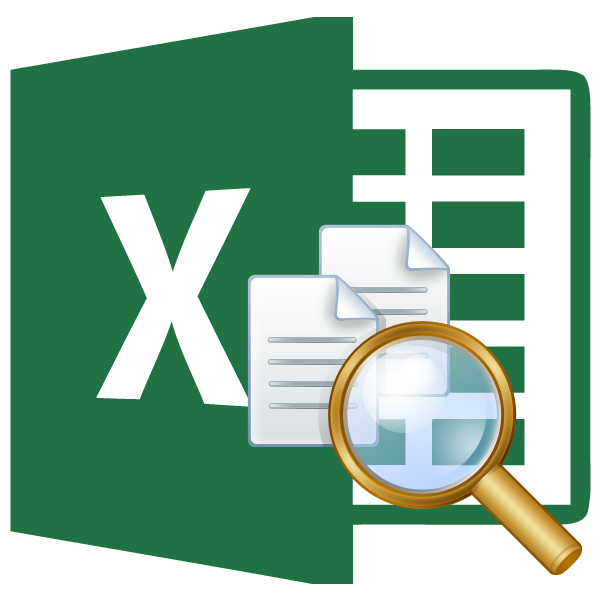




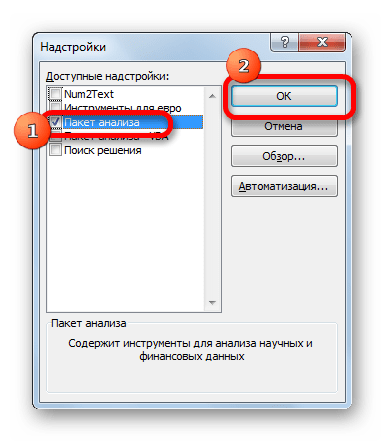
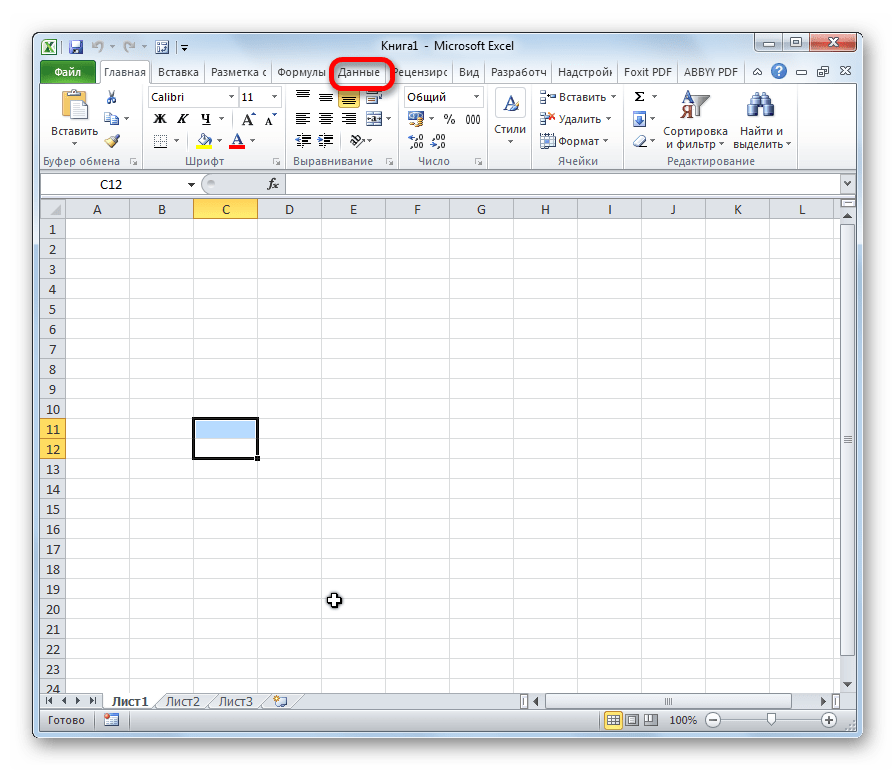
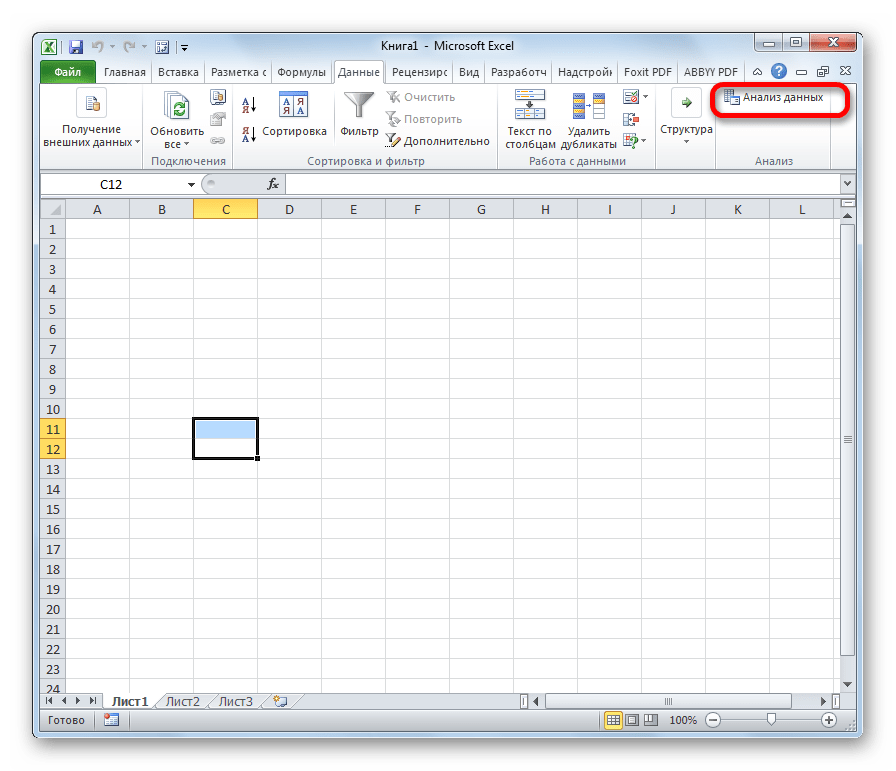
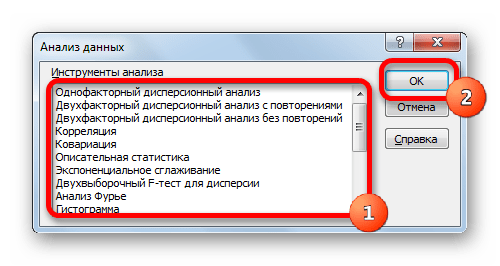

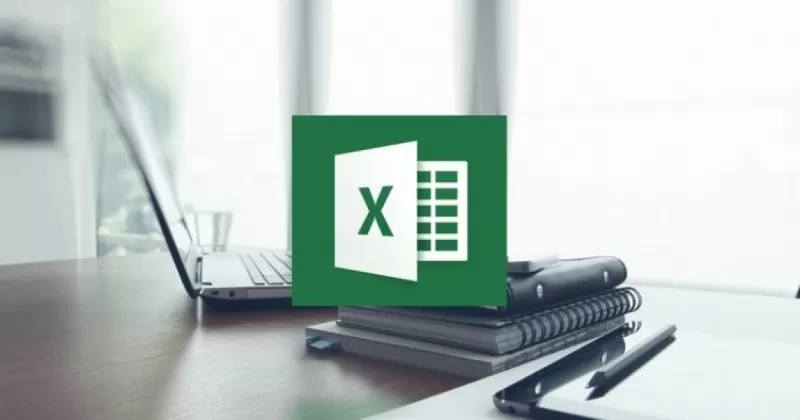
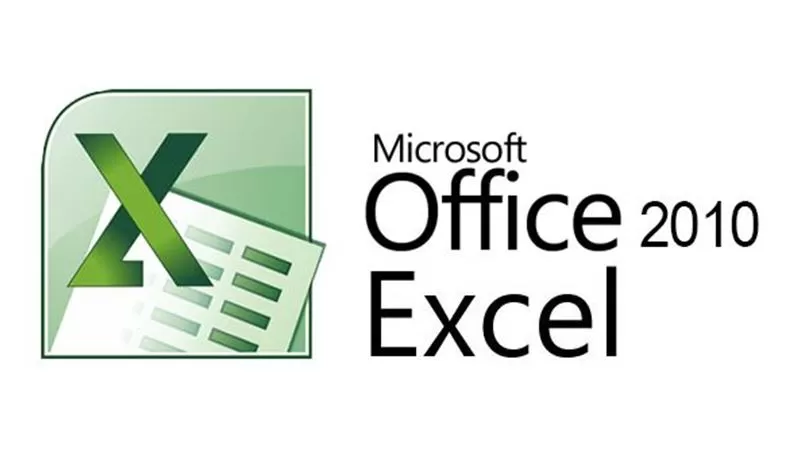
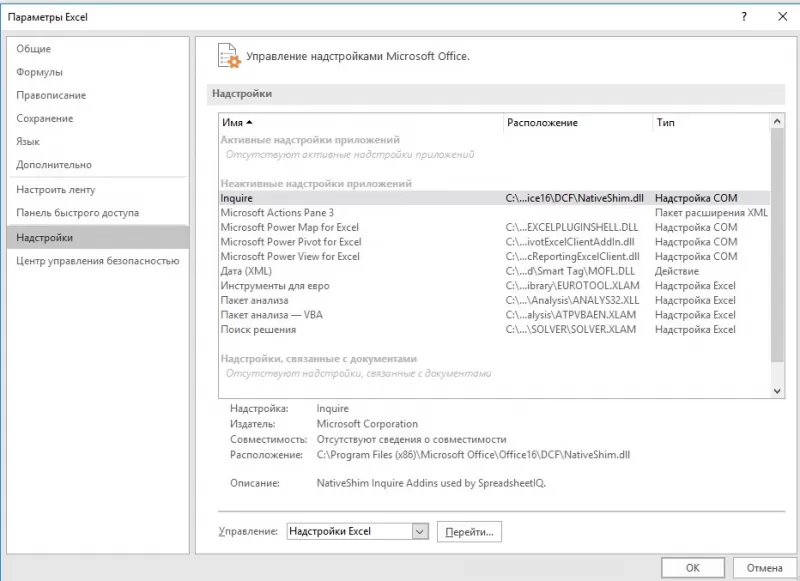
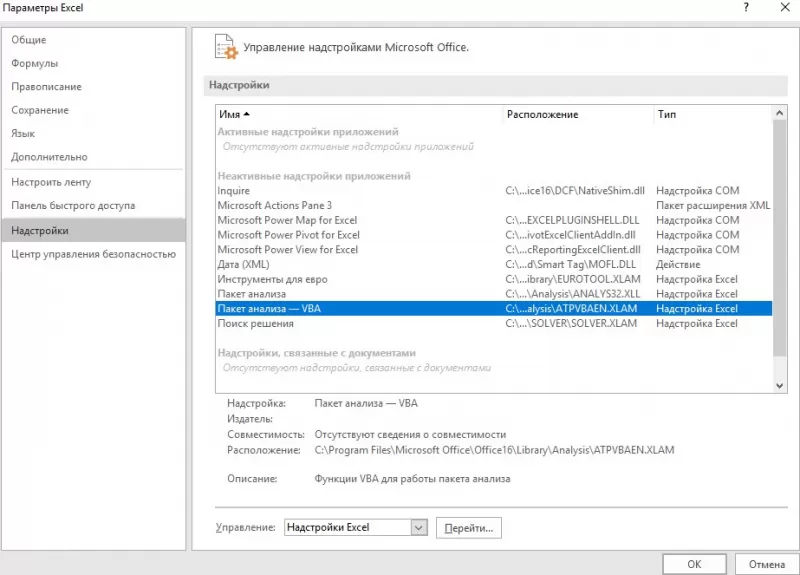
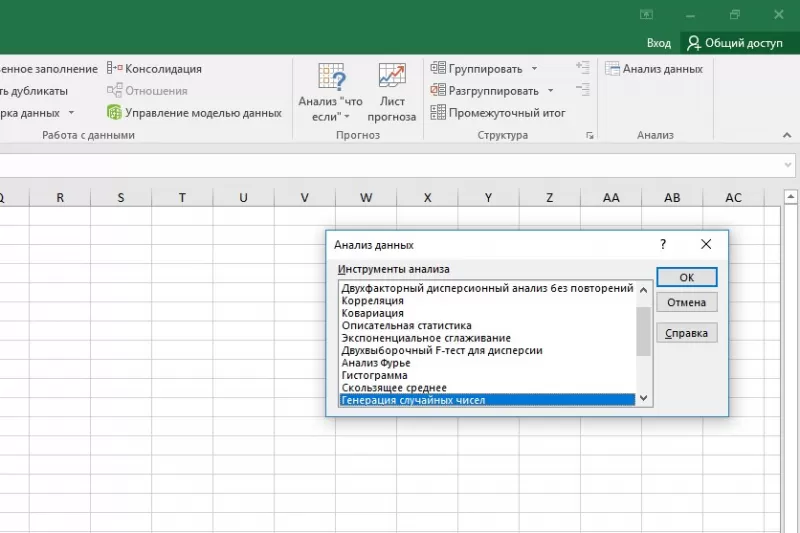
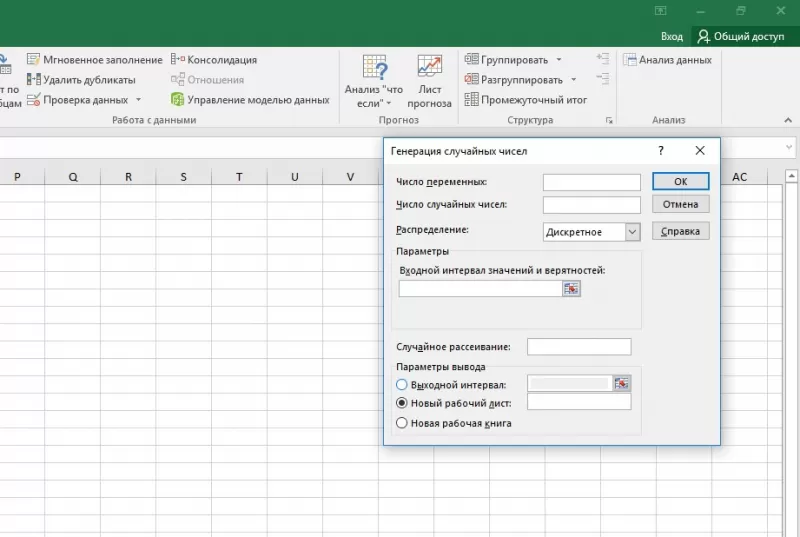
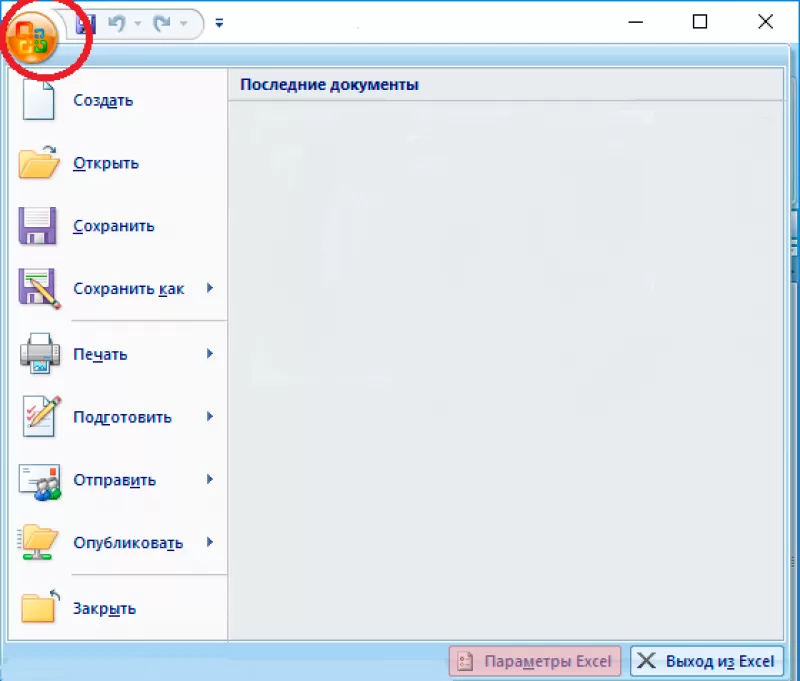
 . Excel для Mac 2011 можно упростить процесс
. Excel для Mac 2011 можно упростить процесс